Website verwendet Cookies, um die Funktionalität zu verbessern und kontinuierlich zu verbessern.
Es werden lediglich Cookies eingesetzt, um die Funktionalität der Website und der Google-Anzeigen aufrechtzuerhalten.
Website verwendet Cookies, um die Funktionalität zu verbessern und kontinuierlich zu verbessern.
Es werden lediglich Cookies eingesetzt, um die Funktionalität der Website und der Google-Anzeigen aufrechtzuerhalten.
»» 20.MAI.2017 / aktualisiert: ---facebook/twitter
WannaCry Schadsoftware Cyber-Attacke: Es verbreitet sich durch Ausnutzung einer Betriebssystem-Schwachstelle und durch das Fehlen von Windows-Sicherheitsupdate, blockiert Festplatten-Daten, die nur nach der Übertragung einer bestimmten Menge freigeschaltet werden können.
Es verbreitet sich nicht unbedingt über einen infizierten E-Mail-Anhang. Angreifer verwenden häufig herkömmliche Phishing-E-Mails. Öffnen Sie daher keine unbekannten E-Mails. Wenn es sich um eine verdächtige E-Mail handelt, löschen oder unter Quarantäne stellen.
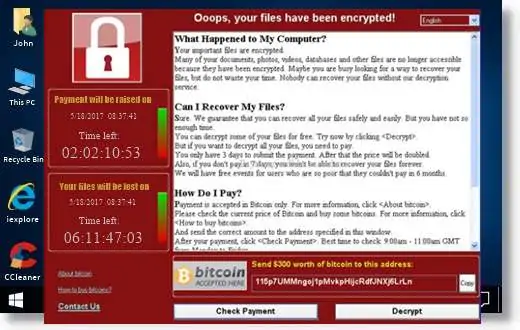
Quelle: Wikipedia, die freie Enzyklopädie ...

Zuerst: Ändern Sie die Basiseinstellungen in der Windows-Firewall, um Ihre Daten zu schützen.
Achtung: Wenn Sie ein Windows 10-System verwenden und die automatische Aktualisierung aktiviert ist, sollte die folgende Beschreibung nicht durchgeführt werden, da sie das Update enthält, das automatisch durchgeführt wurde. Folgen Sie daher den Anweisungen unten, um zu sehen, ob es ein Upgrade für Windows Server 2003, Windows XP, Windows 8 und Windows 10 gibt:
1.) Drücken Sie gleichzeitig die Tasten Windows -Logo + R auf der Tastatur.

2.) Geben Sie im Dialogfeld Ausführen (Run) firewall.cpl ein. Es wird die Windows Firewall (Windows Defender Security Center).

3.) Klicken Sie auf den Link Erweiterte Einstellungen (Advanced Settings) auf der linken Seite.
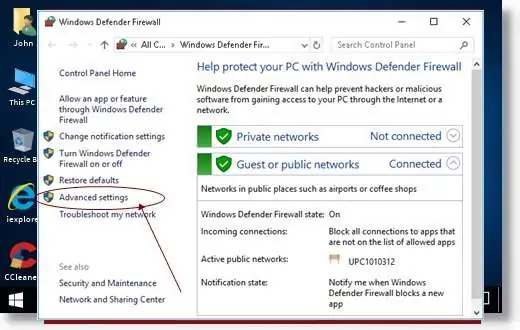
4.) Klicken Sie im linken Menü auf die Eingangsregeln (Inbound Rules) und dann im selben Fenster rechts auf den Link Neue Regel (New Rule).
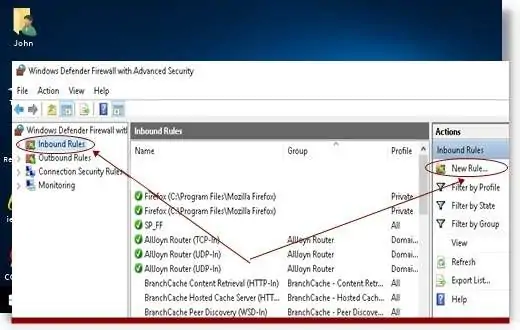
5.) Markieren Sie das Optionsfeld Port und klicken Sie auf die Schaltfläche Weiter-Taste (Next).
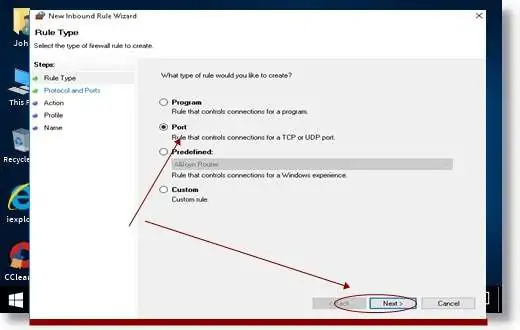
6.) Geben Sie in der Zeile Spezifische lokale Ports (Specific Local Ports) die Nummer 445 ein und klicken Sie auf die Schaltfläche Weiter (Next).

7.) Wählen Sie die Schaltfläche Verbindungen blockiert (Block the connection) ausschalten und klicken Sie auf die Schaltfläche Weiter (Next).

8.) Wählen Sie alle drei Kassetten und klicken Sie auf die Schaltfläche Weiter-Taste (Next).

9.) Unter Name geben Sie 445 tcp und klicken Sie auf die Schaltfläche Fertigstellen-Taste (Finish).

10.) Wenn Sie die Windows-Firewall erneut öffnen, sehen Sie die neue Regel (New Rule).

Konfigurieren von Windows Firewall und UDP Port 445
Wiederholen Sie die obigen Einstellungen erneut, aber setzen Sie nun das UDP anstelle von "TCP" (basierend auf dem oben genannten beenden wir diesen Schritt jetzt).
Mach Folgendes:
1.) Basierend auf den obigen Beschreibungen öffnen Sie das Windows-Firewall-Fenster erneut und klicken Sie im linken Menü auf Eingehende Regeln (Inbound Rules) und dann im selben Fenster rechts neben der Neue Regel (New Rule).
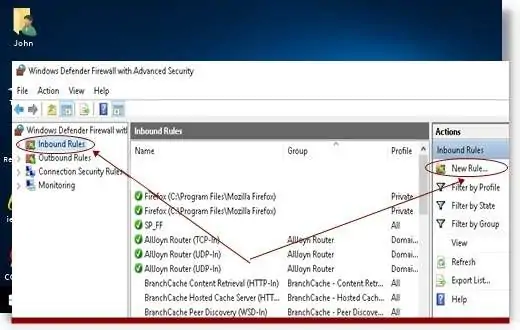
2.) Markieren Sie das Optionsfeld Port und klicken Sie auf Weiter (Next).
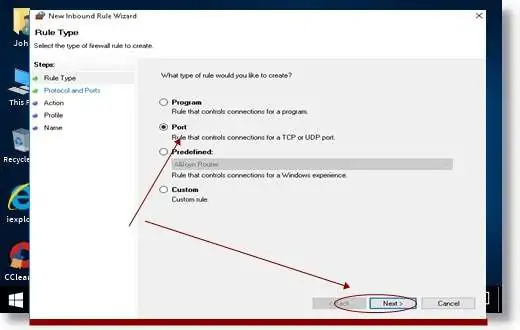
3.) Statt "TCP" wählen Sie das Optionsfeld UDP und geben Sie 445 in der Zeile Spezifische lokale Ports (Specific Local Ports) ein und klicken Sie auf die Schaltfläche Weiter-Taste (Next).

4.) Im nächsten Fenster wählen Sie das Optionsfeld Blockieren der Verbindung (Block the connection) und klicken Sie auf Weiter (Next).

5.) Wählen Sie alle drei Kassetten und klicken Sie dann auf die Schaltfläche Weiter-Taste (Next).

6.) Unter Name geben Sie die Nummer 445 udp ein und klicken Sie dann auf Fertigstellen-Taste (Finish).

7.) Wenn Sie die Windows-Firewall erneut öffnen, sehen Sie zwei neue -Biederungsregeln.

Jetzt können Sie alle Fenster schließen.
ENDE